Shaxda tusmada
Mararka qaar, waxaan u baahanahay inaan isticmaalno calaamadaha faylkayaga Excel. Maqaalkan, waxaan ku tusi doonaa 6da dariiqo ee degdega ah ee fudud ee loo geli karo calaamad gudaha Excel.
Soo deji Buug-shaqeedka Tusaalaha
Waxaad soo dejisan kartaa buug-shaqeedka soo socda. Waxaa jira dhowr calaamadaha oo halkaas la geliyay. Baro dhammaan hababka aanu bixinayno oo geli calaamadaha
> Calaamadaha Excel.xlsm
0>In xogtayada, waxaan ku haynaa laba tiir oo lagu magacaabo 'Symbol Name' iyo 'Symbol'. Halkan, waxaan u baahanahay inaan gelinno 6 calaamadood sida ku qoran magaca calaamadaha. Raac mid kasta oo ka mid ah 6da hab ee ugu fudud ee hoos lagu sheegay si aad tan u dhammaysato.
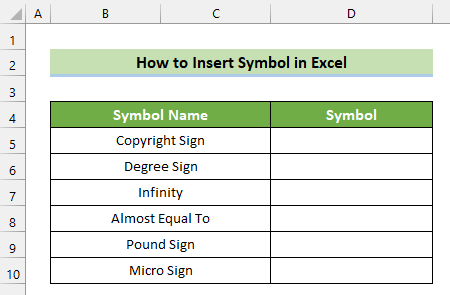 >
>
1. Si toos ah calaamad uga soo guuri interneedka oo ku dheji Excel
Adeegsada nuqulka Xulashada paste waa mid ka mid ah tabaha ugu fudud ee calaamad lagu geliyo Excel. Raac tillaabooyinka hoose si aad tan u fusho. 👇
Tallaabooyin:
- Marka hore, ka raadi astaantaada magaca interneedka. Marka labaad, koobiyi calaamadda adigoo midigta gujinaya jiirka >Marka xigta, dhagsii unugga meesha aad rabto astaantaada. Ka dib, midig-guji jiirkaaga oo dhagsii astaanta Paste . >
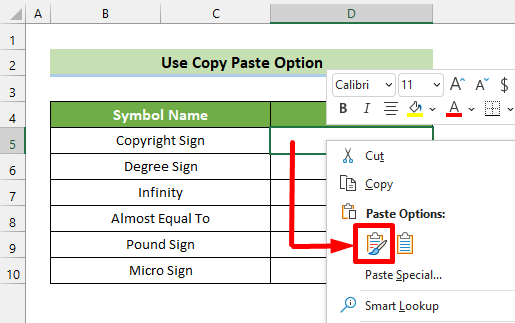 >>
>>- >Kadib tan. habraac, koobiy oo dheji calaamadaha kale >
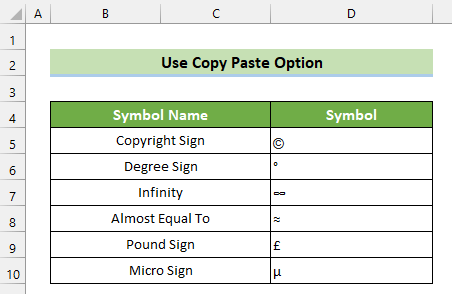
Akhri wax dheeraad ah: > Sida loo Geliyo Summada Madaxa Sare ee Excel (4 Ideal)Hababka)
> 2. Isticmaal sanduuqa wada-hadalka 'Symbol'Waxaad geli kartaa calaamad kasta gudaha Excel addoo isticmaalaya Symbol sanduuqa wada hadalka. Raac tillaabooyinka hoose si aad tan u sameyso. 👇
Tallaabooyinka:
>- Marka hore, dooro unugga meesha aad rabto inaad geliso astaantaada. Kadib, tag Insert tab >> dhagsii Summadaha kooxda >> dhagsii badhanka Astaanta
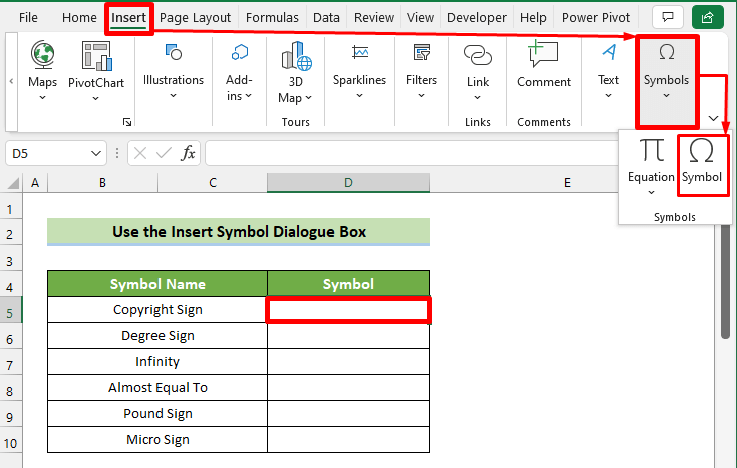 >
>
- Hadda, Calaamadda sanduuqa wada-hadalka ayaa soo muuqan doona. Halkan, waxaad ku arki kartaa calaamado badan marka tab firfircooni ay tahay Symbol tab. Marka xigta, dooro calaamadaha aad rabto. Kadib, dhagsii badhanka Insert .
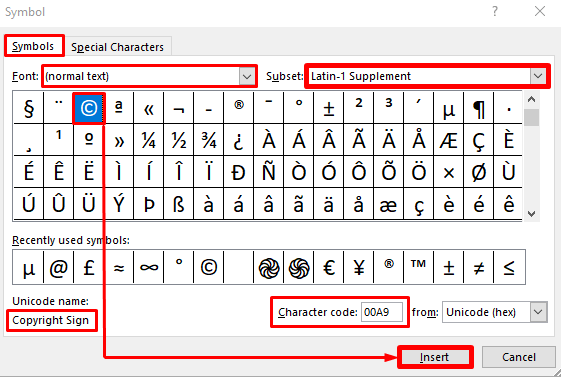
- Halkan, waxaad ka dooran kartaa far ka Font > liiska hoos u dhaca. Ka sokow, waxaad ka arki kartaa magaca calaamadda meesha Unicode name iyo koodka xarfaha ee code sanduuqa. Intaa waxa dheer, waxaad si fudud u heli kartaa calaamad adigoo dooranaya qaybta hoose ee calaamadaha Subset liiska hoos u dhaca >Sidaas darteed, waxaad arki kartaa calaamadda aad rabto oo la geliyey. Habkan kadib, waxaad geli kartaa dhammaan calaamadaha loo baahan yahay >
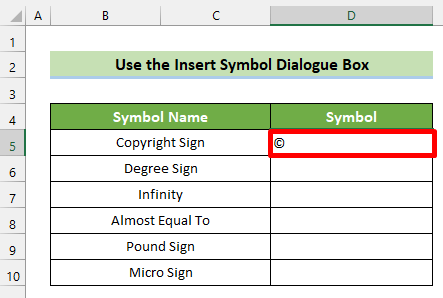
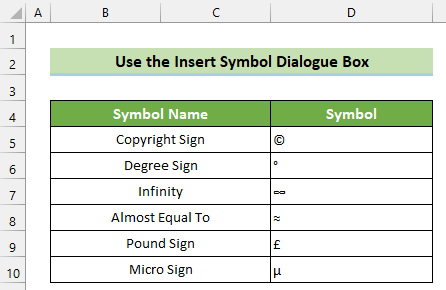
Akhri wax dheeraad ah: > Sida loo Geliyo Sumadda Excel Footer (3 Siyadood oo wax ku ool ah) >
> 1>Akhris la mid ah>- >
- >Sida loo qoro Saxiixa laga jaray Excel La'aanteed (6 FududHababka) > >
- >Ku dhig 0 Excel xagga Nambarada hortiisa (5 Hababka Anfacaya) >
- > Sida Loo Geliyo Saxiixa Dollarka Foomamka Excel (3 Gacan Hababka) >
- > Kudar Calaamadda Lacagta ee Excel (6 Siyadood)
3. Adeegso Qalabka 'AutoCorrect Options'
> Waxaad isticmaali kartaa Autocorrect Optionssi aad u geliso calaamadaha si fudud oo joogto ah. Mar talaabooyinkan soo socda si aad tan u barato. 👇Tallaabooyinka: >
>- > Marka hore, aad Faylka tab.
>
- >
- Dabadeed, dhagsii In ka badan… >> Doorashada
- Wakhtigan, daaqada fursadaha Excel ayaa soo bixi doonta. Sidaas awgeed, dhagsii Cadeynta doorashada >> Ikhtiyaarada Tooska ah. Si toos ah u saxan daaqad ayaa soo bixi doonta. Halka Beddel: sanduuqa qoraalka, ku qor jidka gaaban ee aad rabto inaad u isticmaasho calaamad gaar ah. Iyo, xaga oo leh: sanduuqa qoraalka, ku qor astaanta aad rabto. Kadib, dhagsii badhanka Add Ugu dambeyntii, dhagsii badhanka OK
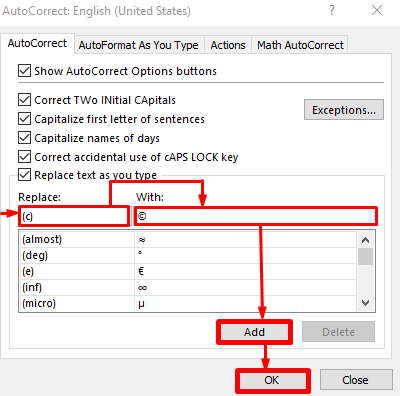 >
>
- >
- Hadda, Excel Options ayaa mar kale iman doona. . Guji badhanka OK .
> 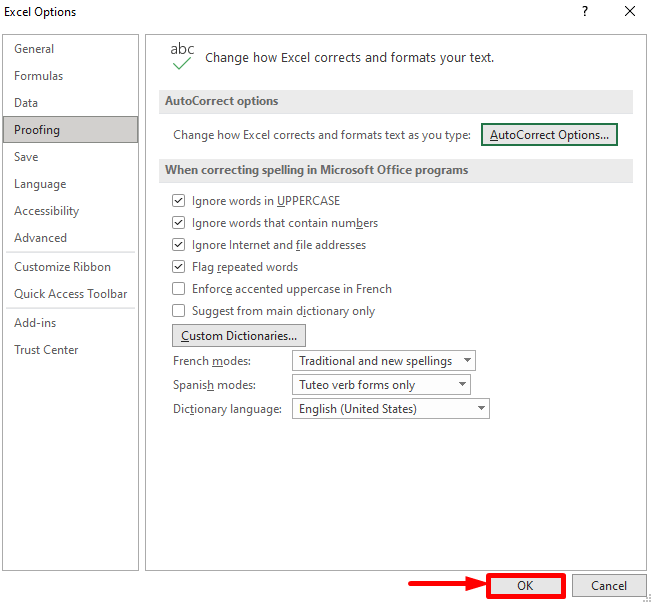
- >
- Markan, ku qor qodo gaaban xaggaaga unugga la rabo oo ah (c) anaga >
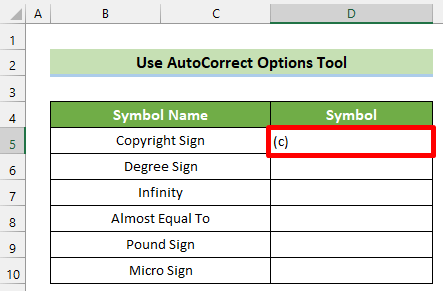 >
>
- Ugu dambaynta, taabo badhanka Enter . Ka dib habkan, ku beddel dhammaan calaamadaha la rabo qoraal gaaban. Oo, qor13> 14>
>Sidaas darteed, natiijadu waxay u ekaan doontaa sidan. 👇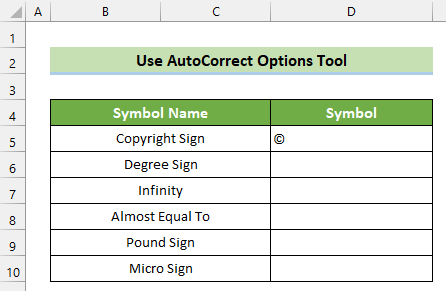
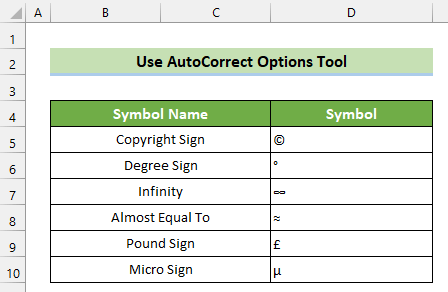
Akhri wax dheeraad ah: > Sida loo Geliyo Astaanta Darajada ee Excel (6 Hababka Ku Haboon) >
> 4 Isticmaal kiiboodhka GaabanWaxa kale oo aad isticmaali kartaa furaha kiiboodhka si aad u geliso calaamadaha gudaha Excel. Raac tillaabooyinka hoose si aad tan u fusho. 👇
Tallaabooyinka:
- Marka hore, dooro unugga meesha aad rabto inaad geliso calaamadda aad rabto. Marka xigta, qabo Alt furaha ka dibna, qor Alt code ee astaanta. Halkan, calaamadda xuquuqda daabacaadda, ALT code waa 0169. Markaa, waxaanu haynaa ALT oo qor 0169 . > 14>
- Hadda, sii daa badhanka Alt . Haddaba, calaamadda xuquuqda daabacaadda waxaa la geliyaa unugga firfircoon.
11>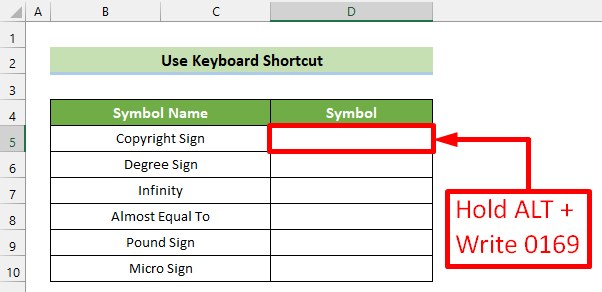 >
> 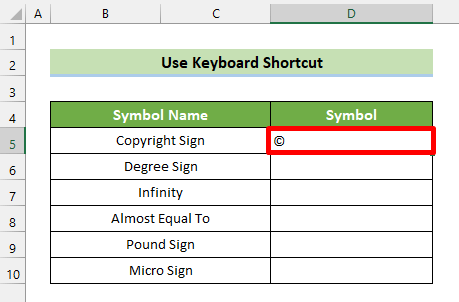
Marka la raaco kan iyo alt codes ee calaamadaha, waxaad gelin kartaa dhammaan calaamadaha kale. Iyo, natiijadu waxay u ekaan doontaa sidan. * koodka adoo isticmaalaya nambarada Numpad. Markaa, haddii qof aanu haysan suufka nambarka, ma isticmaali karo habkan.
Ka sii akhri
Akhris la mid ah >- >
- > Sida loo Geliyo Calaamadda Rupee gudaha Excel (7 Hababka Degdega ah) > > 12> Geli Calaamadda Saxda ee Excel (7 Siyood oo Faa'iido leh)
> - > Sida loo Qoro Calaamadda Delta gudaha Excel (8 Waxtar leh)Hababka) > >
- >> Nooca Calaamadaha Dhexroorka ee Excel (4 Hababka Degdega ah)
Adiga waxay isticmaali kartaa CHAR ama UNICHAR si aad u geliso calaamadaha Excel. Mar talaabooyinkan soo socda si aad taas u fuliso. 👇
Tallaabooyinka:
- Marka hore, dooro unugga meesha aad rabto calaamaddaada. Marka xigta, qor =CHAR() si aad awood ugu siiso shaqada CHAR. Hadda, gudaha gunta, ku qor code ee calaamadda. Calaamadda xuquuqda daabacaadda, koodka xarafku waa 169. SO, waxaanu ku qornaa 169 gudaha xajinta badhanka Enter Sidaas awgeed, calaamadda waa la gelin doonaa. Taas ka dib, waxaan isticmaali karnaa shaqada oo ay la socdaan koodka xarfaha si aan u galno calaamad kasta oo ku jirta Excel.
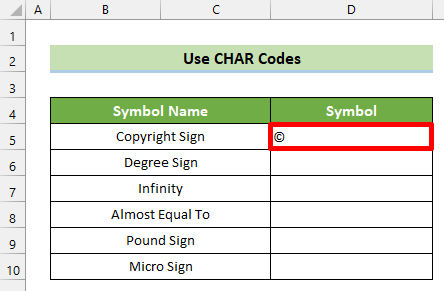
CHAR shaqada waxay qaadan kartaa galinta sida 0 ilaa 255 code. Unicode ka weyn, ma gelin karo calaamadda. Koodhadhka xarfaha ka weyn 255, waxaan u baahanahay inaan isticmaalno UNICHAR function.
- >
- Maadaama calaamadda calaamadda calaamadda 'infinity' iyo 'ku dhawaad la mid' ay ka weyn tahay 255, marka hore waxaan u qaadanaa hex koodka xarfaha jajab tobanle marka hore waxaanu gelinaa gudaha UNICHAR anagoo raacayna si la mid ah shaqada CHAR. <14
- Hadda, Microsoft Visual Basic for Applications daaqad ayaa soo bixi doonta. Marka xigta, laba-guji ikhtiyaarka Sheet7 sida aan u rabno koodka VBA-da halkan. Kadib, ku qor summada soo socota ee VBA-da daaqada koodka ee soo muuqatay. >
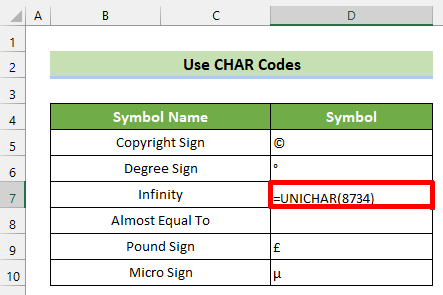 >
>
Waxa kale oo aad geli kartaa calaamado gudaha Excel adiga oo isticmaalaya code VBA. Raac tillaabooyinka hoose si aad tan u sameyso. 👇 .
Tallaabooyin: >- > Marka hore, tag Developer tab. Marka xigta, dhagsii Qalabka Visual Basic >
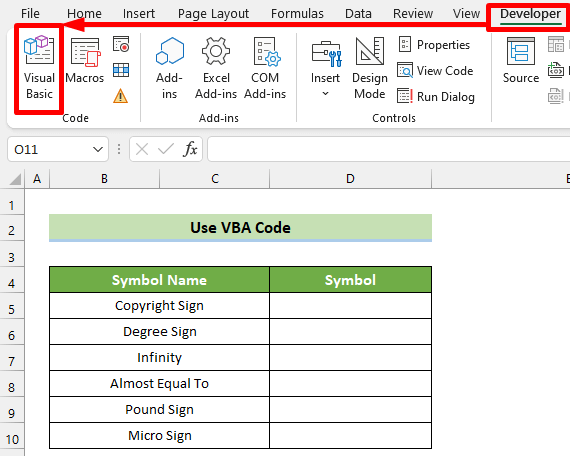 >
> 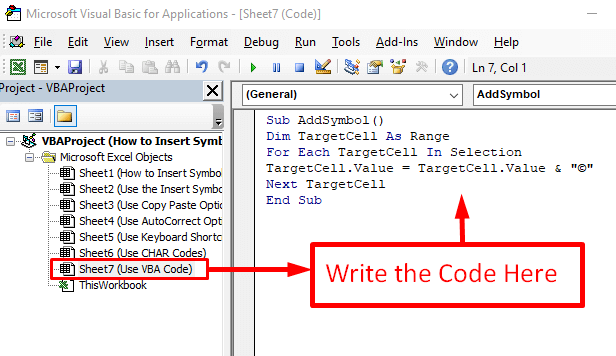
7853
- Dabadeed, xidh daaqadda koodka oo aad Faylka tab.
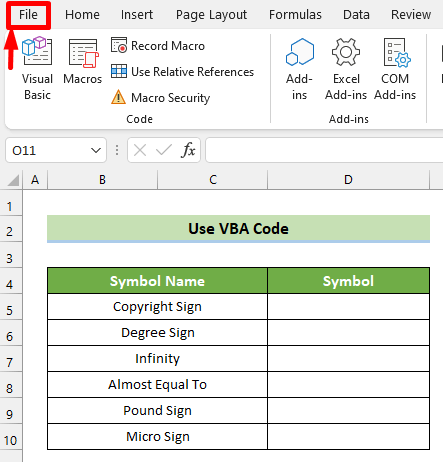 > > >
> > > 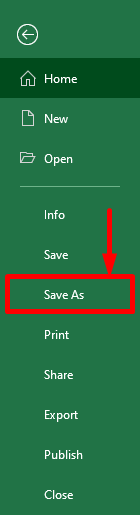
- >
- Wakhtigan, Save as daaqadda ayaa soo bixi doonta. Guji liiska Save as type liiska doorashada oo dooro .xlsm nooca faylka halkan >
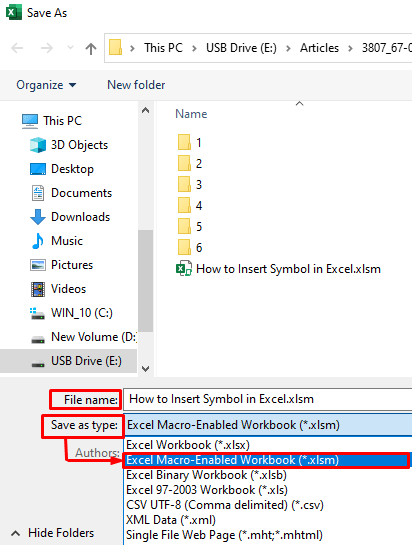 >>
>>- >> Kadib, dhagsii badhanka Save .
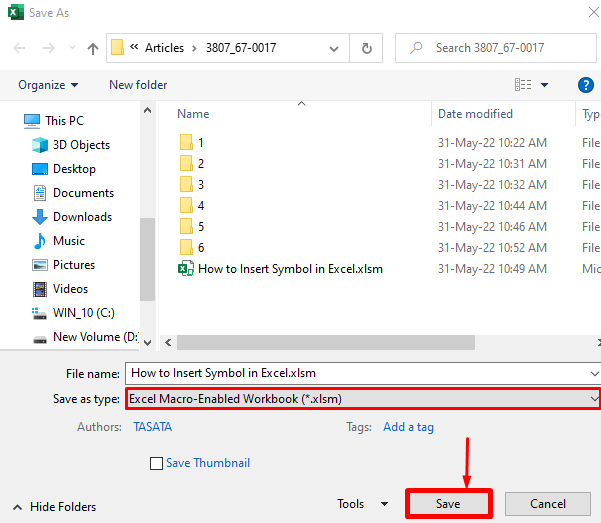
- Hadda, aad xaashida7 oo dooro unugga meesha aad rabto calaamad la rabo. Marka xigta, raac tillaabooyinka 1 iyo 2 si aad u aado daaqada VBA. Waqtigaan, dhagsii astaanta Run
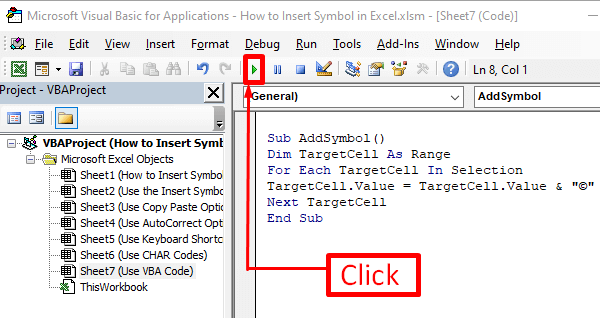 >
>- > Hadda, Macros ayaa furmi doona. . Dooro makro-kaaga oo dhagsii badhanka Run .
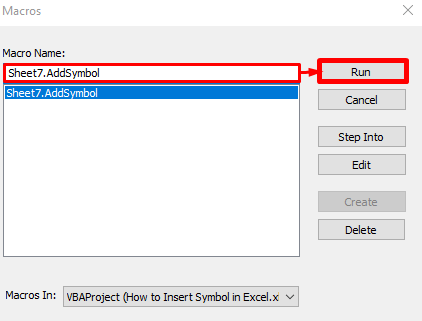
- Natiijo ahaan, calaamadda xuquuqda daabacaada ayaa la gelin doonaa kuwa la doortay.unugga. 14>
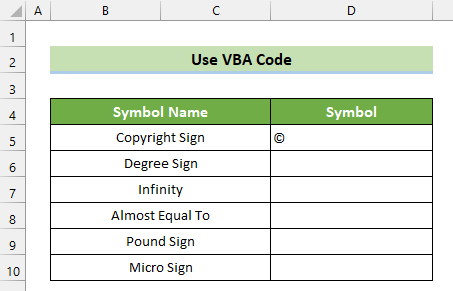 >
>
Kadib habkan, waxaad geli kartaa calaamado kale adiga oo wax yar ka beddelaya koodka VBA-gaaga. Kaliya beddel calaamadda ku taal calaamadda xuquuqda daabacaada ee koodkayaga. Ugu dambeyntiina, natiijadu waxay u ekaan doontaa sidan oo kale. 👇
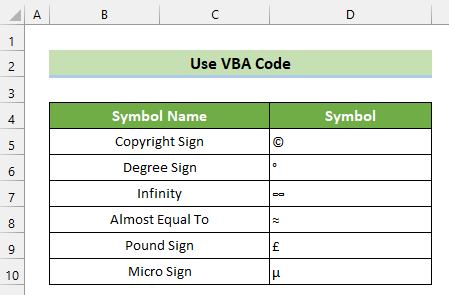 > 3>
> 3>
Akhri wax dheeraad ah: Sida loogu daro calaamad ka hor nambar gudaha Excel (3 siyaabood)
> Gabagabo > Haddaba, maqaalkan, waxaan ku tusay 6-da siyaabood ee ugu fudud ee loo geli karo calaamadaha Excel. Isticmaal mid ka mid ah hababkan degdega ah si aad u gaadho natiijada arrintan la xidhiidha. Waxaan rajeynayaa inaad maqaalkan u aragto mid waxtar leh oo xog badan leh. Haddii aad hayso su'aalo dheeraad ah ama talooyin, fadlan xor u noqo inaad ila soo xiriirto. Iyo, booqo ExcelWIKI maqaallo badan oo sidan oo kale ah. Mahadsanid!
